Die folgenden Funktionen sind verfügbar ab Mindestversion 6469.
Die in Punkt 1 beschriebene Auswertung ist ab Mindestversion 6473 integriert.
Inhalt
1. Prüfung auf Anmeldepflicht zu OSS mittels Auswertung
2. Anmeldung bei BOP (Bundeszentralamt für Steuern Online-Portal)
- Anmeldung mit bestehendem Elster-Account bei BOP und Ausfüllen des Anmeldeformulars.
3. Einstellungen in den Parametern vornehmen
- Anlage der Steuerschlüssel für die EU-Umsatzsteuer
- Landeszuweisungen für Umsatzsteuerkategorie
4. Wichtige Einstellungen in der Adresse beachten
5. Abweichende Steuerschlüssel im Artikel konfigurieren
Beachten Sie:
Es gibt eine Fristverlängerung für die Registrierung zum OSS-Verfahren:
Das Bundeszentralamt für Steuern (BZSt) bestätigte am 1. Juli 2021, dass sofern es bisher nicht möglich war, die Registrierungsanzeige bis zum 30. Juni 2021 zu übermitteln, dies verspätet erfolgen kann. Die Registrierung kann bis zum 10. August 2021 nachgeholt werden. Dies ermöglicht Ihnen, Ihre Fernverkäufe für das gesamte 3. Quartal über den OSS zu melden, auch wenn Sie den Stichtag (30. Juni 2021) verpasst haben.
Bitte informieren sich bei den zuständigen Stellen, sofern Sie diese Fristverlängerung für die Registrierung zum OSS-Verfahren in Anspruch nehmen möchten.
1. Prüfung auf Anmeldepflicht zu OSS mittels Auswertung
In buhl Unternehmer erhalten Sie eine Auswertung, mit der Sie eine Information darüber bekommen, ob bisher getätigte oder künftige Umsätze vorliegen, die unter OSS fallen.
Um die Auswertung zu erhalten, navigieren Sie in den Bereich: VERKAUF – VORGÄNGE – Register: ARCHIV VORGÄNGE – Schaltfläche: LISTEN – Eintrag: „UMSATZLISTE NACH LÄNDERN“. Diese steht zur Verfügung als:
- Umsatzliste nach Ländern (Einzelbelege)
- Umsatzliste nach Ländern (nur Summen)
Info:
Diese Auswertungs-Liste ist auch für die Meldung wichtig.
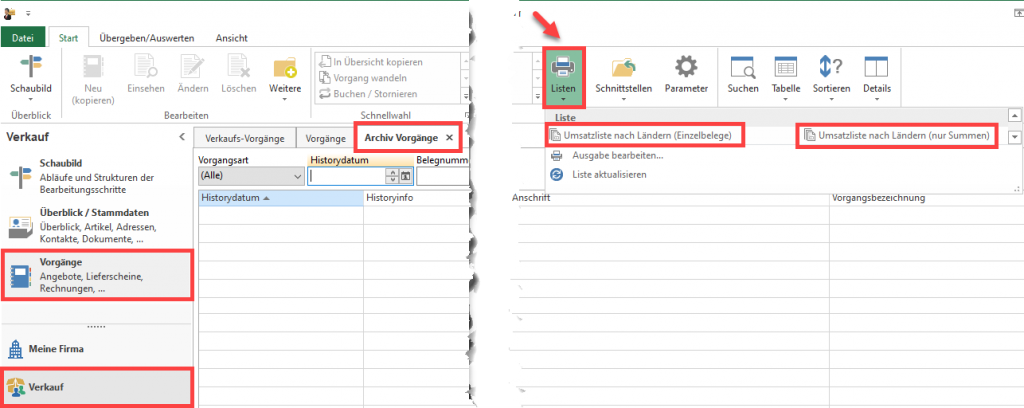
Vor der Ausgabe erhalten Sie im Bereich „Auswahl und Drucker“ die Möglichkeit die Sortierung anzupassen. Wählen Sie hier mittels der Auswahl den Eintrag: „Archiv Vorgänge nach Land der Lieferanschrift“.
Wählen Sie außerdem den Zeitraum, für den die Auswertung erfolgen soll:
- Kennzeichen: „Zeitraum beachten“ aktivieren
- Kennzeichen: „Zeitraum frei festlegen“ aktivieren
- Zeitraum: z. B. Januar bis Juni 2021 (um alle Umsätze seit Jahresbeginn zu beachten)
- Auswahl nach: Monat
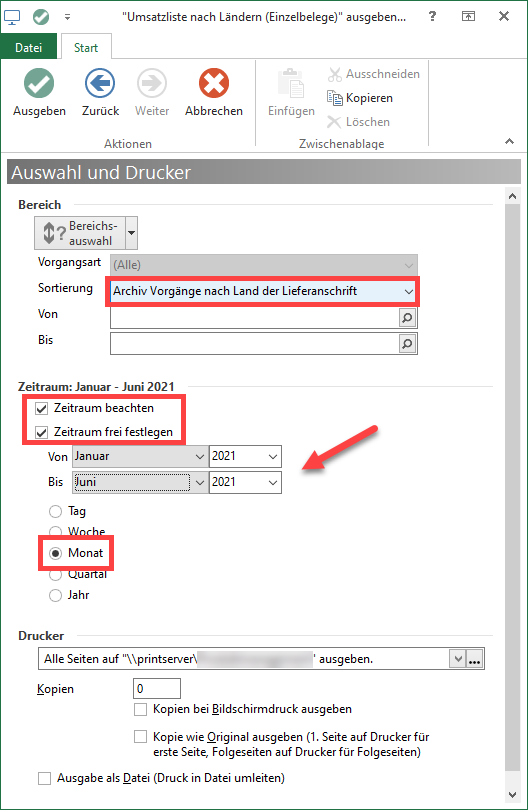
Wählen Sie nun die Schaltfläche: AUSGEBEN.
Beachten Sie:
Die Layouts beachten standardmäßig die gebuchten Vorgänge der Vorgangsarten (Standard-Layouts):
- Rechnung I
- Rechnung II
- Schlussrechnung
- Abschlagsrechnung
- Gutschrift
Beispiel 1: Umsatzsteuerschwelle für OSS wird sehr wahrscheinlich nicht für das Gesamtjahr erreicht
Nun erscheint die Auswertung der Umsatzsteuerschwelle. Die Gesamtsummer aller Länder (ohne UStIDNr) beträgt für den gewählten Zeitraum 0 Euro (Schwellenwert für das Gesamtjahr: 10.000 Euro).
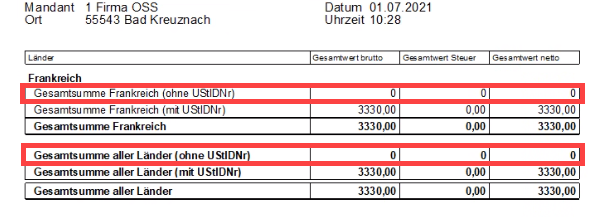
Es wurden keine Umsätze erwirtschaftet, die eine Registrierung für das OSS-Verfahren notwendig machen. Bleibt dieser Wert für das aktuelle Jahr unter dem Schwellenwert von 10.000 Euro, ist keine Aktion erforderlich.
Beispiel 2: Umsatzsteuerschwelle für OSS wird voraussichtlich für das Gesamtjahr erreicht
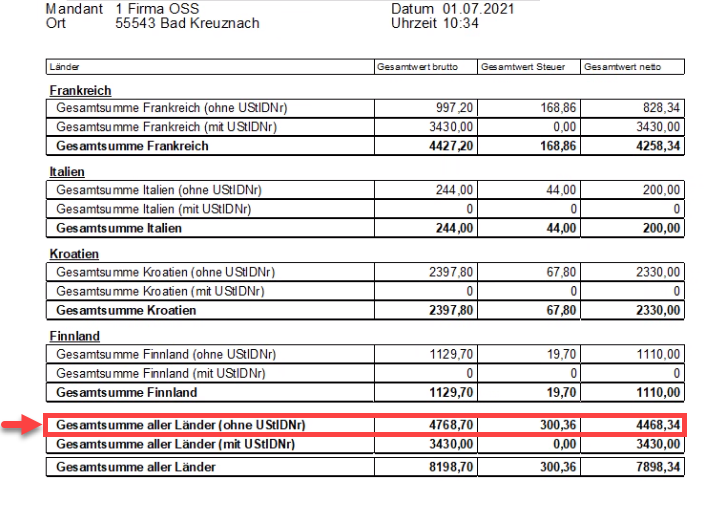
In der Auswertung der Umsatzsteuerschwelle beträgt die Gesamtsumme aller Länder (ohne UStIDNr) für den gewählten Zeitraum 4.468 Euro (Schwellenwert für das gesamte Kalenderjahr: 10.000 Euro).
Es muss angenommen werden, dass bei exakt gleichbleibenden Umsatz in diesen EU-Ländern, ein Umsatz im Gesamtjahr von um die 8.936 Euro erwartet werden kann. Der Abstand zur Schwelle für das Gesamtjahr von 10.000 Euro würde somit knapp 1.064 Euro betragen. Da der Abstand zur Schwelle gering ist, könnte eine Registrierung für das OSS-Verfahren notwendig werden. Behalten Sie Ihre Umsätze deshalb durch eine monatliche Auswertung im Überblick.
Beispiel 3: Umsatzsteuerschwelle für OSS wird sehr wahrscheinlich für das Gesamtjahr erreicht
In der Auswertung für das erste Halbjahr wurde eine Summe von 9.500 Euro für die Gesamtsumme aller Länder (ohne UStIDNr) ermittelt (Schwellenwert für das gesamte Kalenderjahr: 10.000 Euro). Da für das zweite Halbjahr angenommen werden kann, dass Sie mehr als 500 Euro Umsätze im gleichen Zeitraum in diesem Bereich erwirtschaften werden, ist die Notwendigkeit einer Anmeldung für das OSS-Verfahren sehr wahrscheinlich.
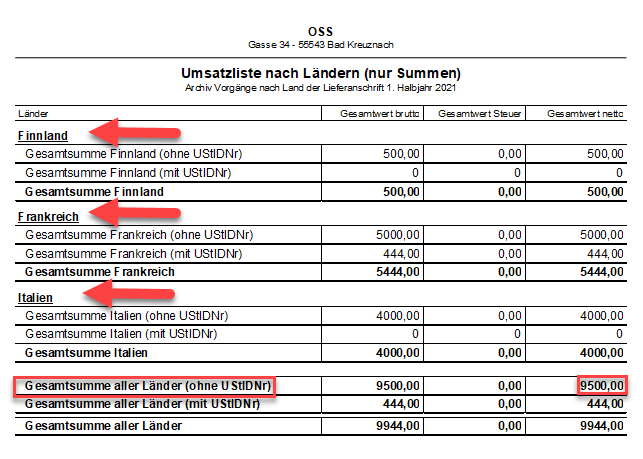
Beachten Sie:
Der Abruf dieser Auswertung wird im Idealfall regelmäßig durchgeführt:
Diese Auswertung sollte einmal im Monat erfolgen, da Ihr Unternehmen auch zu einem späteren Zeitpunkt unter die Regelungen von OSS fallen könnte. Kontrollieren Sie deshalb regelmäßig Ihre Umsätze.
Info:
Das OSS-Verfahren betrifft nur den Umsatz, welcher in Zusammenhang mit Endkunden erwirtschaftet wurde (B2C mit dem EU-Ausland: Business to Customer). Private Endkunden besitzen i. d. R. keine Umsatzsteuer-ID-Nummer.
Das B2B-Geschäft (Business to Business) fällt nicht unter die OSS-Regelung, dieses wird weiter mittels Umsatzsteuer-ID über die ZM-Meldungen versandt.
2. Anmeldung bei BOP (Bundeszentralamt für Steuern Online-Portal)
Die Anmeldung zum OSS-Verfahren erfolgt mit Ihrem bestehenden Elster-Account. Halten Sie Ihre Anmeldedaten und Ihre Sicherheitsmerkmale (z. B. Elster-Zertifikat) bereit.
A) Anmeldeseite
Wechseln Sie zunächst auf die folgende Website: https://www.elster.de/bportal/start (Externer Link).
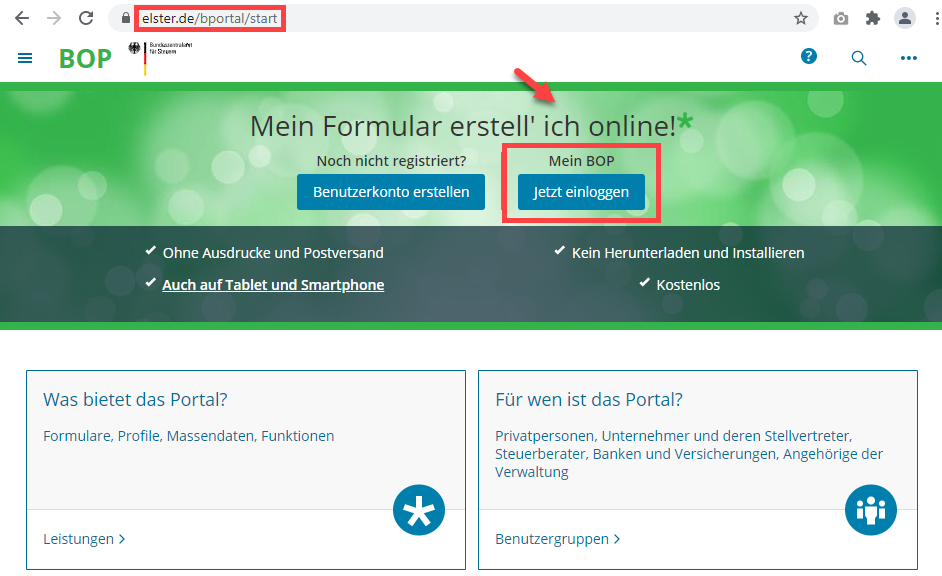
Nachdem Sie im Bereich „Mein BOP“ die Schaltfläche: JETZT EINLOGGEN gewählt haben, öffnet sich auf der Website ein Konfigurations-Assistent. Je nach Computer-Hardware kann dies wenige Sekunden dauern, bis dieser geladen ist.
Ist dieser Assistent nun in der Website geöffnet, haben Sie die Auswahl unter „Login mit“ zwischen folgenden Einträgen: Zertifikatsdatei, Personalausweis, Mobiles Login, Sicherheits-Stick, Signaturkarte.
B) Zugang mit Sicherheitsmerkmal bestätigen
In unserem Beispiel wählen wir den Eintrag: „Zertifikatsdatei“: Über die Schaltfläche: DURCHSUCHEN suchen Sie diese Datei auf dem Speicherpfad Ihrer Computers oder eines angeschlossenen Mediums (z. B. Externe Festplatte, USB-Stick) – diese hat die Endung PFX, nutzen Sie ggf. auch die Windowssuche mit Sternchen nach „*.pfx„. Ist die Zertifikatsdatei ausgewählt, geben Sie nun das zugehörige Passwort ein und bestätigen Sie die Angaben mit „Login“.
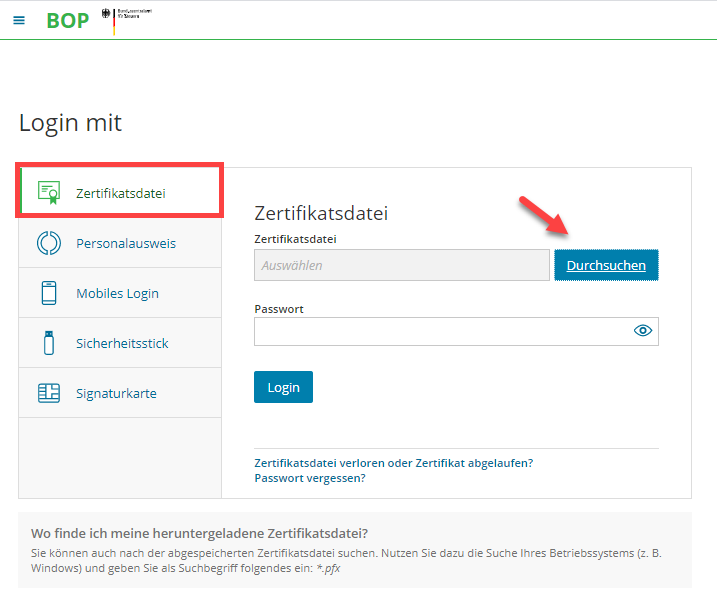
C) Unter „Mein BOP“ in den Bereich: „Alle Formulare“ wechseln
Öffnen Sie den entsprechenden Link „Alle Formulare“.
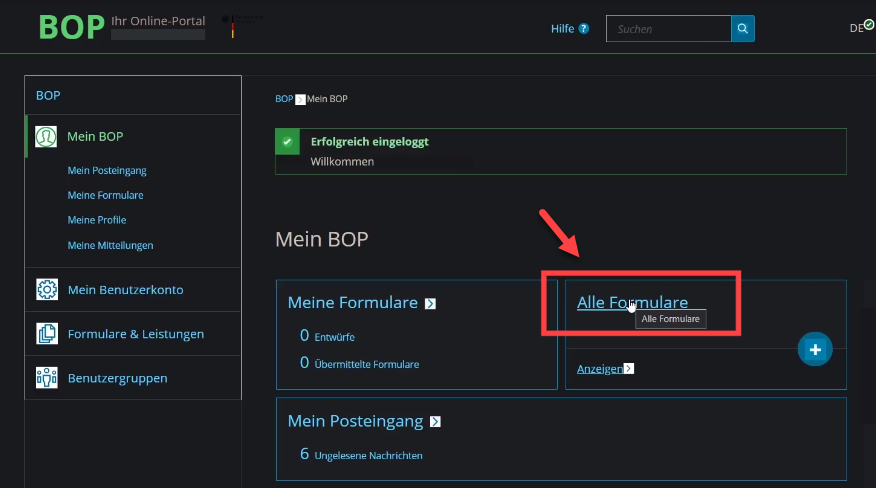
D) Wählen Sie den Bereich „Steuer-International“ – One-Stop-Shop
Im Bereich: „Steuer-International“ klicken Sie auf den Link von: „One-Stop-Shop (OSS) für in der EU ansässige Unternehmer – EU-Regelung (vormals Mini-One-Stop-Shop).
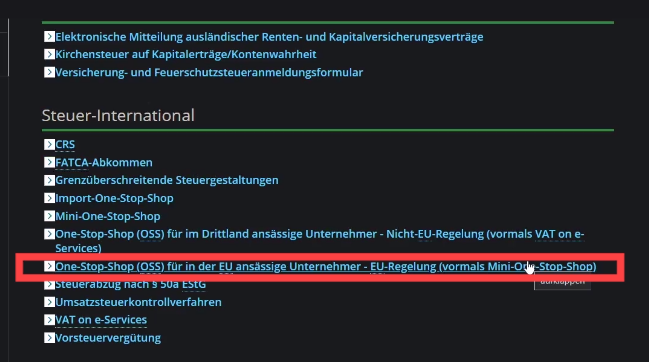
E) Sie werden auf die Startseite des Formulars weitergeleitet
In fünf Schritten werden nun Angaben zu Ihrem Unternehmen, Kommunikationsdaten und Bankverbindung, Angabe zu Niederlassungen, weitere Umsatz-Steuer-ID-Nummern sowie Angaben zum Registrierungsbeginn abgefragt.
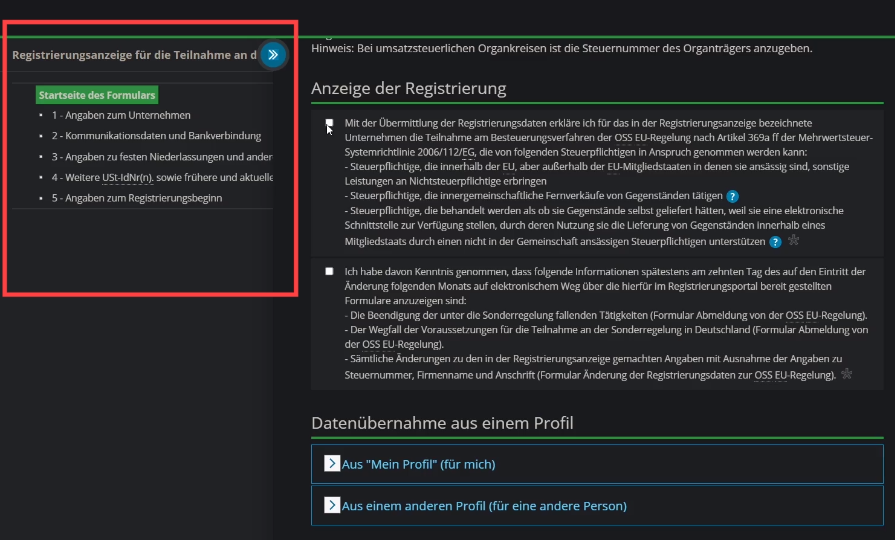
3) Einstellungen in den Parametern vornehmen
Nachdem Sie sich für das OSS-Verfahren angemeldet haben, sind weitere Einstellungen notwendig.
Anlage der Steuerschlüssel für die EU-Umsatzsteuer ausführen
Beachten Sie das folgende Vorgehen:
Anlage der Steuerschlüssel für die EU-Umsatzsteuer unter: PARAMETER – SONSTIGE – UMSATZSTEUER
Legen Sie die benötigten Steuerschlüssel manuell an und benennen Sie diese korrekt.
Beispiel für Italien
Legen Sie eine neue Umsatzsteuer im Nummernbereich ab z. B. 70 oder 80 an und verwenden Sie die nachfolgenden Einstellungen:
| Bezeichnung | Suffix | DATEV* | Satz (%) |
|---|---|---|---|
| OSS Italien (Ermäßigt) 10,0 % | IT10 | 0 | 10,0 |
| OSS Italien (Standard) 22,0 % | IT22 | 0 | 22,0 |
* = Den Wert für das DATEV-Feld besprechen Sie bei Bedarf mit Ihrem Steuerberater
Register: Steuersatz Vorgaben (am Beispiel: Italien mit dem Steuersatz „Standard“)
- Im Bereich „Steuer“ ist als „Satz (%)“ ist der passende Wert einzutragen, z. B. 22,0 für den Standard-Satz (Italien)
- Wählen Sie als „Suffix: IT22
- Bezeichnung für Druck: 22%
- Gültig für das Land: „Italien“ (per Drop-Down-Menü zu wählen)
- In Umsatzsteuervoranmeldung sind diese Umsätze weiterhin im Bereich „im Inland nicht steuerbar, EU-Ausland“ anzugeben, UvA-Feldnummer: 45 (keine Änderung zu bisher)
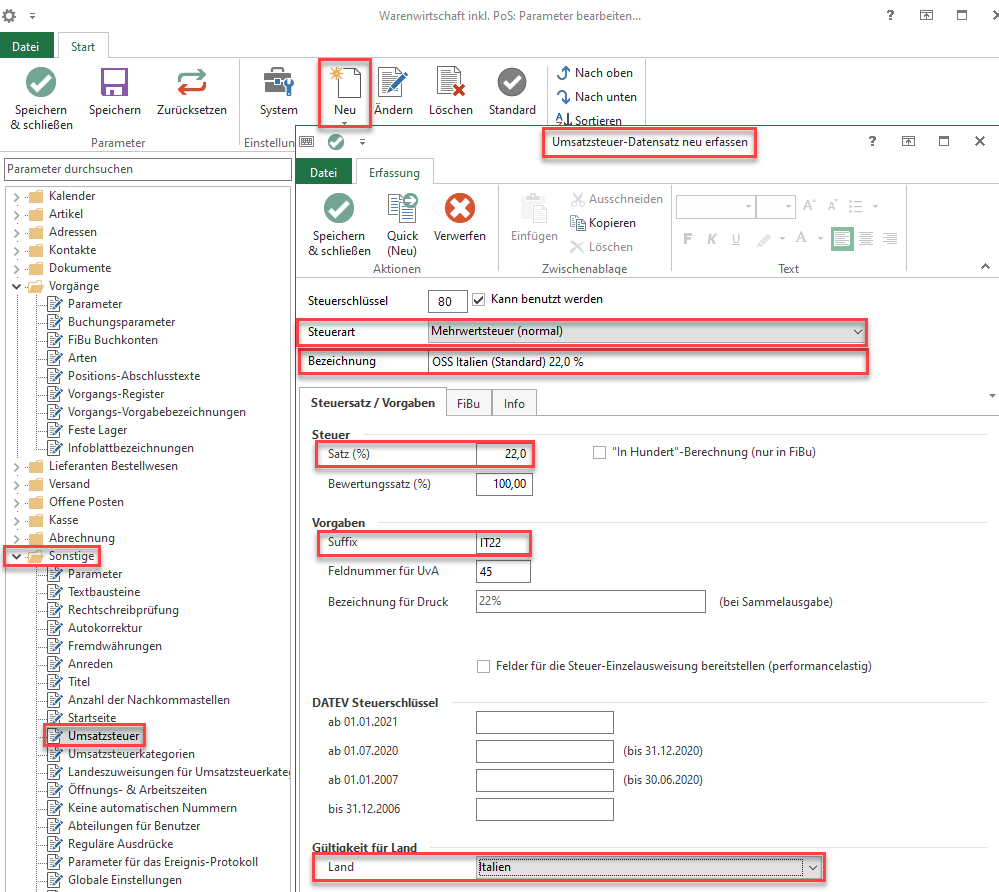
Nachdem Sie diese Eingaben getroffenen haben, wechseln Sie das Register.
Register: FiBu
Wählen Sie hier folgende Hinterlegung:
| Konto | SKR03 | SKR04 |
|---|---|---|
| Steuerkonto | 1728 | 3798 |
| Erlöskonto | 8331 | 4331 |
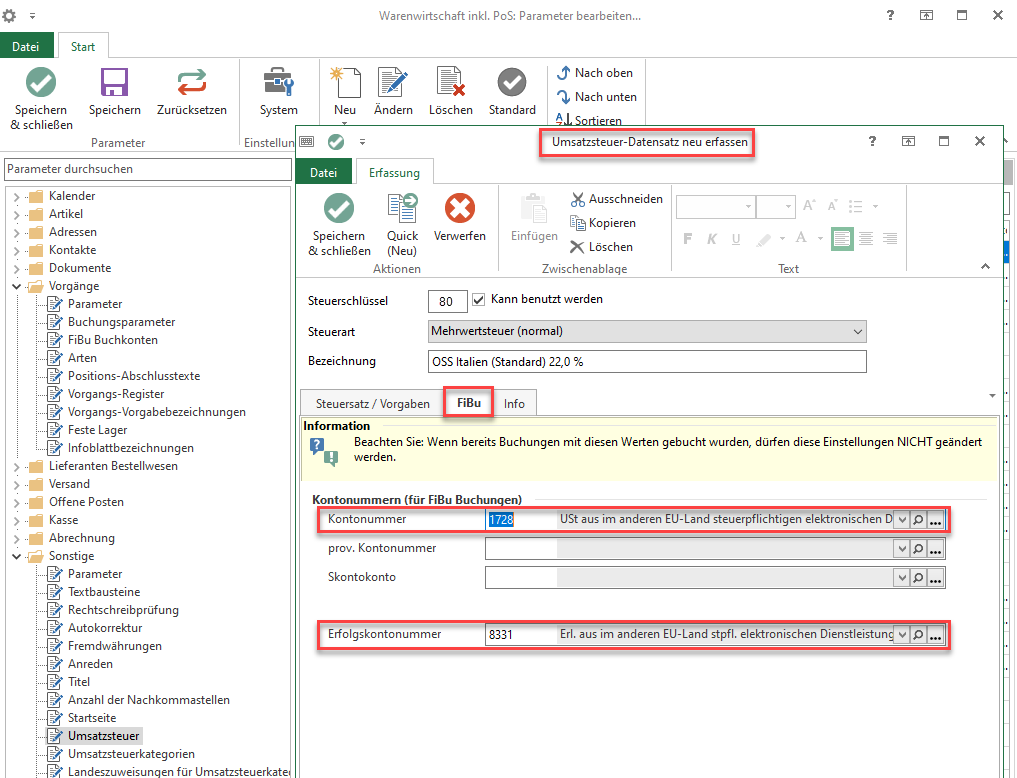
Beachten Sie:
| Es wird NICHT für jedes Land ein separates FiBu-Erlöskonto verwendet. Da der Bedarf sehr je Mandant sehr individuell zu bewerten ist – und die verfügbaren Konten im DATEV-Kontenrahmen endlich sind – wird dies so vorgenommen. Sollten Sie andere Anforderungen haben, können Sie auch von diesem Beispiel abweichen. Besprechen Sie dann Ihr individuelles Vorgehen z. B. mit einem Steuerberater. |
Info:
Nach dem Ändern der Parameter, verlassen Sie die jeweiligen Fenster jeweils mit „Speichern & schließen„.
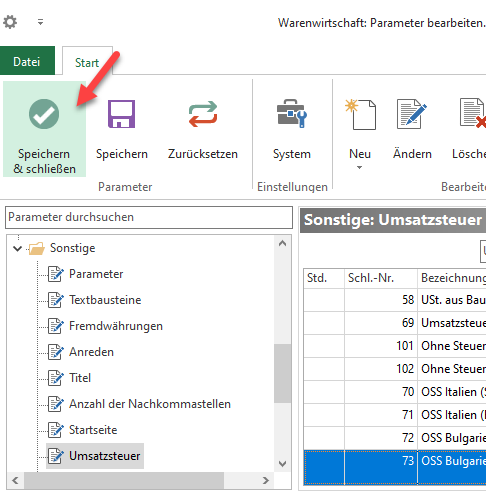
Nachdem Sie Änderungen in den Parametern der „Umsatzsteuer“ oder der „Landeszuweisungen“ vorgenommen haben, fordert Sie buhl Unternehmer auf, die Software neu zu starten. Folgen Sie bitte diesen Anweisungen, damit gewährleistet ist, dass die eingepflegten Werte auch in dem jeweils anderen Teil der Parameter sichtbar sind.
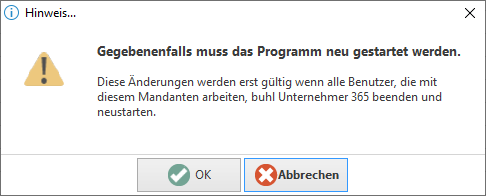
Landeszuweisung unter: PARAMETER Sonstige – Landeszuweisungen für Umsatzsteuerkategorie
Nachdem Sie alle Umsatzsteuer-Datensätze für die benötigten Länder angelegt haben, müssen Sie die Landeszuweisungen für die Umsatzsteuerkategorie vornehmen.
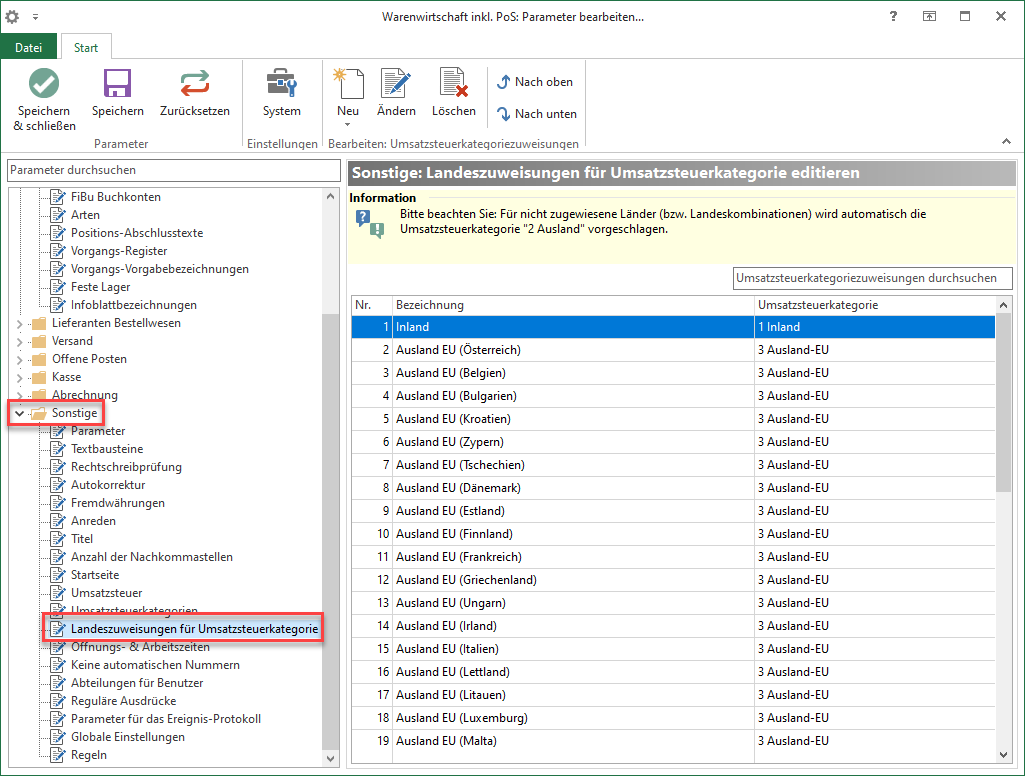
Öffnen Sie hierzu den Datensatz, den Sie bearbeiten möchten mittels Schaltfläche: ÄNDERN. Als Beispiel soll der der Datensatz für „Italien“ geöffnet werden.
Tragen Sie nun auf dem Register: „Vorgaben“ im Bereich: „One-Stop-Shop – abweichende Steuerschlüssel (für Italien)“ die Zuweisung händisch ein und tragen Sie auch ein Gültigkeitsdatum ein (da das Verfahren ab 01.07.2021 in Kraft tritt, ist z. B. dieser Wert zu wählen).
Dem entsprechenden Wert des Inland-Steuerschlüssel ist der zugehörige Wert des Steuerschlüssels für die EU-Umsatzsteuer zuzuordnen.
In diesem Beispiel wird sowohl der normale, als auch der ermäßigte Steuerschlüssel zugeordnet.
Beachten Sie:
| Generell ist es sinnvoll, an dieser Stelle beide Zuweisungen (normal / ermäßigt vorzunehmen) – in bestimmten Fällen kann es auch sinnvoll sein, davon abzuweichen:In Konstellationen, in denen Sie immer nur den ermäßigten oder nur den normalen Steuersatz benötigten, würde es auch ausreichen, nur den benötigten Steuerschlüssel zuzuweisen. Haben Sie in einem Land mehrere ermäßigte Steuerschlüssen und muss davon ein bestimmter hinterlegt werden, ist dieser nach den Maßgaben der EU einzutragen. |
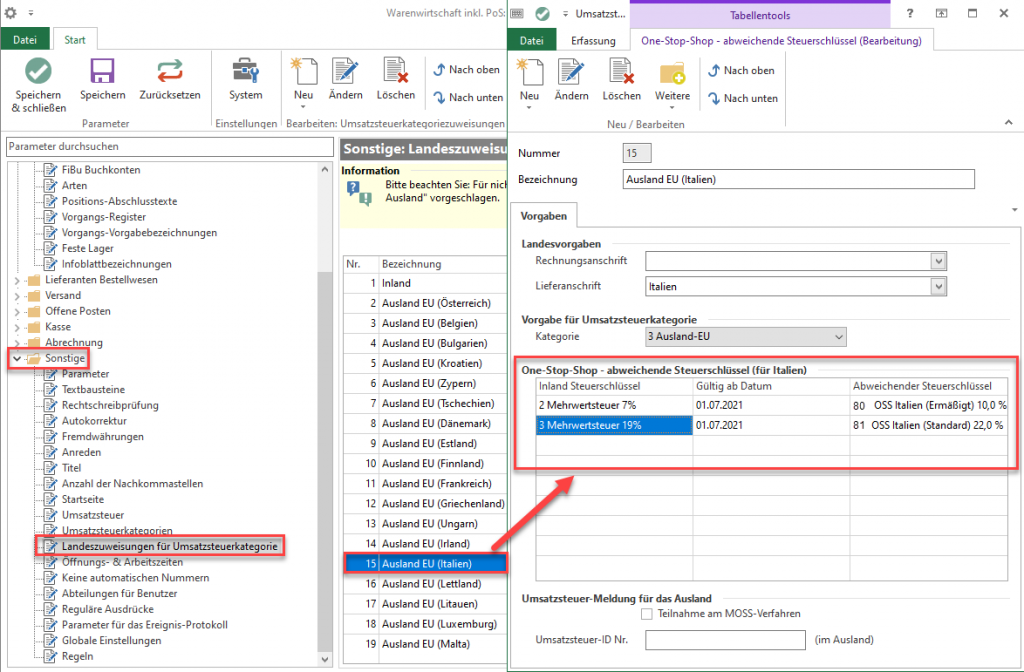
Wiederholen Sie im Anschluss die Zuordnung für alle Länder, die Sie benötigen und für die Sie zuvor die Anlage der Steuerschlüssel für die EU-Umsatzsteuer durchgeführt haben.
| Info: Die Werte für die jeweiligen Zuordnungen erfahren Sie auf der Website der EU: https://ec.europa.eu/taxation_customs/tedb/taxSearch.html (Externer Link) bzw. allgemeine Übersicht: https://ec.europa.eu/ (Externer Link) |
4. Wichtige Einstellungen in der Adresse beachten
Bei Adressen, die unter das Thema: OSS fallen, muss im Adressdatensatz das Kennzeichen: „Inklusive Steuer“ gesetzt sein.
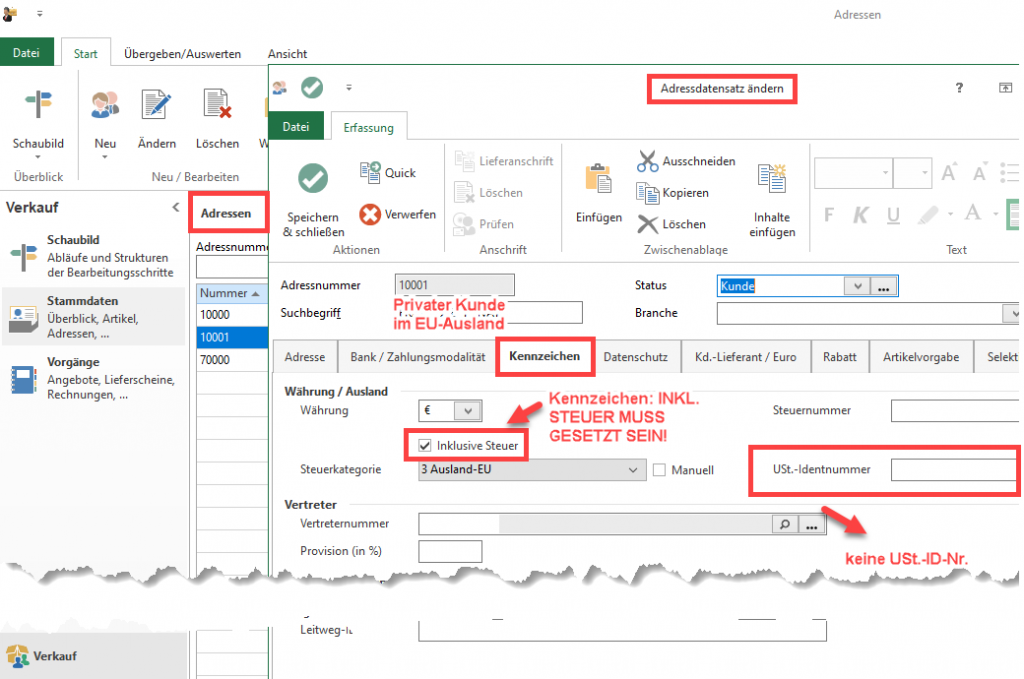
5. Abweichende Steuerschlüssel im Artikel konfigurieren
Im Bereich: VERKAUF – ARTIKEL kann auf dem Register: STEUER / EINHEIT / KENNZEICHEN auch ein abweichender Steuerschlüssel genutzt werden.
| Aufgrund des Assistenten oder der von Ihnen manuell vorgenommen Belegung in den Landeszuweisungen muss nicht in jeden Artikel ein abweichender ausländischer Steuersatz angelegt werden. Dies ist schon mit der Zuweisung passiert. Unter Umständen sind in den Artikeln bereits ausländische Steuerschlüssel angelegt. Die Priorisierung von buhl Unternehmer ist wie folgt: 1. Hinterlegung im Artikel (Ist automatisch über die Zuweisung gegeben. Folgende Fälle können bei Bedarf händisch hinterlegt werden: Die Abweichung zwischen „normal“ und „ermäßigt“, wenn z. B. in Deutschland für einen Artikel der normale Steuersatz gilt, in Italien hingegen der ermäßigte oder wenn in einem Land für den entsprechenden Artikel ein zweiter ermäßigter Steuersatz oder „super reduced“-Steuersatz für diesen Anwendung findet) 2. Hinterlegung in den Landeszuweisungen für Umsatzsteuerkategorien 3. Hinterlegung in den Umsatzsteuerkategorien (für den Fall, dass in 2. keine Hinterlegung stattfand) Tipp: Sollten Sie bereits vor der Einführung des OSS-Verfahrens „Abweichende Steuerschlüssel für Auslandskunden“ in den Artikeln vergeben haben, prüfen Sie diese bitte. |
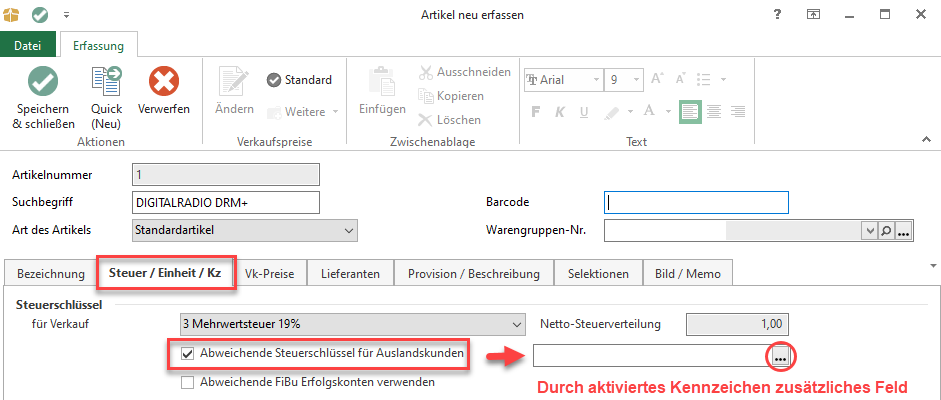
Bei der Aktivierung des Kennzeichens ist über die Schaltfläche mit den drei Punkten „…“ ein zusätzliches Fenster mit der Tabelle der abweichenden Steuerschlüssel verfügbar. Über ein Auswahl-Menü können Sie die Werte kontrollieren und mittels Drop-Down-Menü die Werte ändern, sofern dies notwendig ist.
| Tipp: In unserem buhl Unternehmer-Artikel: „Allgemeine Informationen zum One-Stop-Shop“ stellen wir Ihnen weitere Informationen und eine kompakte Übersicht über das One Stop Shop-Verfahren zur Verfügung. |
Optional: Was ist, wenn das Kennzeichen: „Teilnahme am MOSS-Verfahren“ bereits vor längerer Zeit gesetzt wurde, da man bereits am MOSS-Verfahren teilnahm?
Wenn in den Parametern bei „Umsatzsteuer-Meldung für das Ausland“ bereits das Kennzeichen: Teilnahme an MOSS-Verfahren gesetzt wurde, sind Sie bereits für das Vorgängerverfahren registriert. Von der Handhabung her unterscheiden sich das MOSS- und OSS-Verfahren kaum. Der hauptsächliche Unterschied ist die kleinere Umsatzschwelle, welche nun für alle Länder der EU gilt. Im bisherigen MOSS-Verfahren galt die Lieferschwelle noch pro Land. Diese wurde im OSS-Verfahren vereinheitlicht: Die neue Lieferschwelle von 10.000 Euro gilt für alle Länder der EU.
Info:
Das Kennzeichen für das bisherige MOSS-Verfahren befindet sich in den Parametern bei den „Landeszuweisungen für Umsatzsteuerkategorie“. Die Hinterlegungen, die bereits für das MOSS-Verfahren hinterlegt wurden, werden über das neue Verfahren nicht überschrieben. Kontrollieren Sie in diesem Zusammenhang Ihre Landeszuweisungen.
Lesen Sie hierzu auch nachfolgende Artikel des bisherigen Verfahrens und kontrollieren Sie ggf., ob Anpassungen notwendig sind. Die bisherigen Hilfe-Kapitel zum MOSS-Verfahren öffnen Sie in der Software über die Taste F1. Suchen Sie in diesem Hilfebereich nach „MOSS“.
